|
引用 | 编辑
thexboy
2007-10-06 19:46 |
2楼
▲ ▼ |
|
图 1.  完成图 图 2. 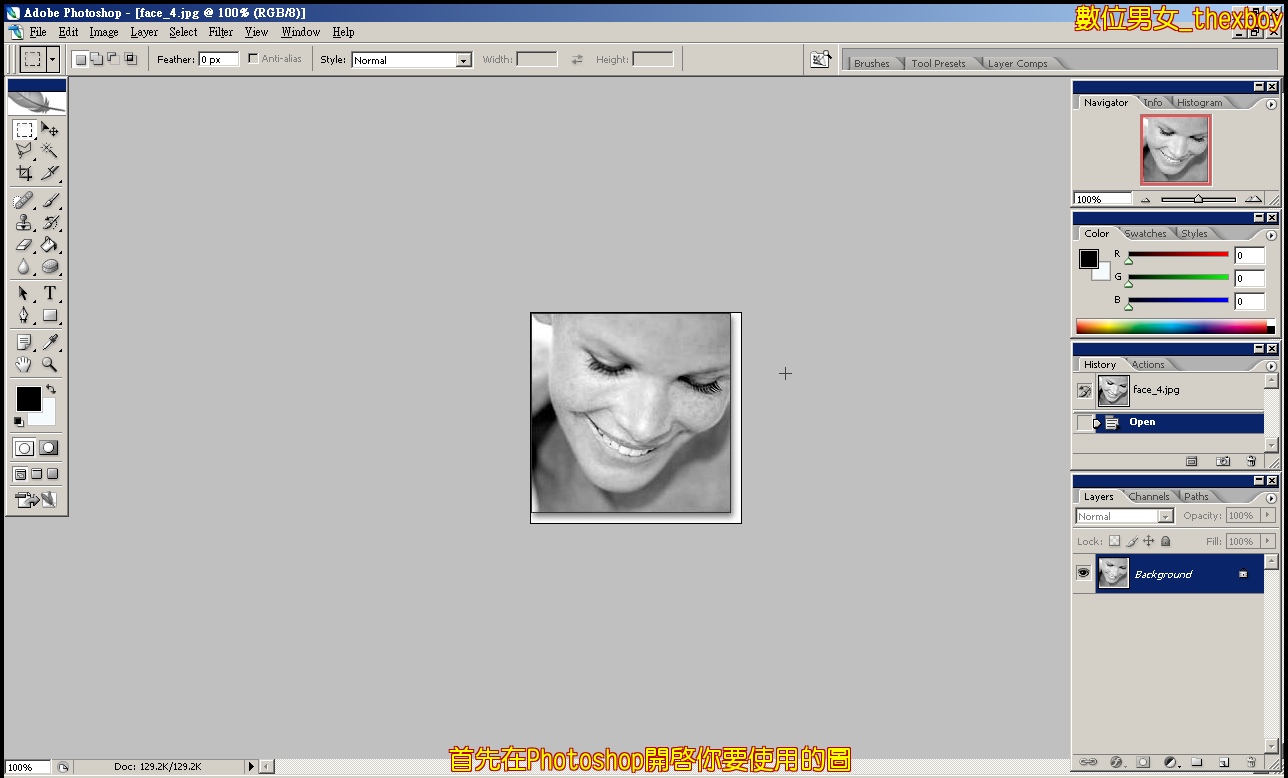 首先在Photoshop开启你要使用的图 图 3. 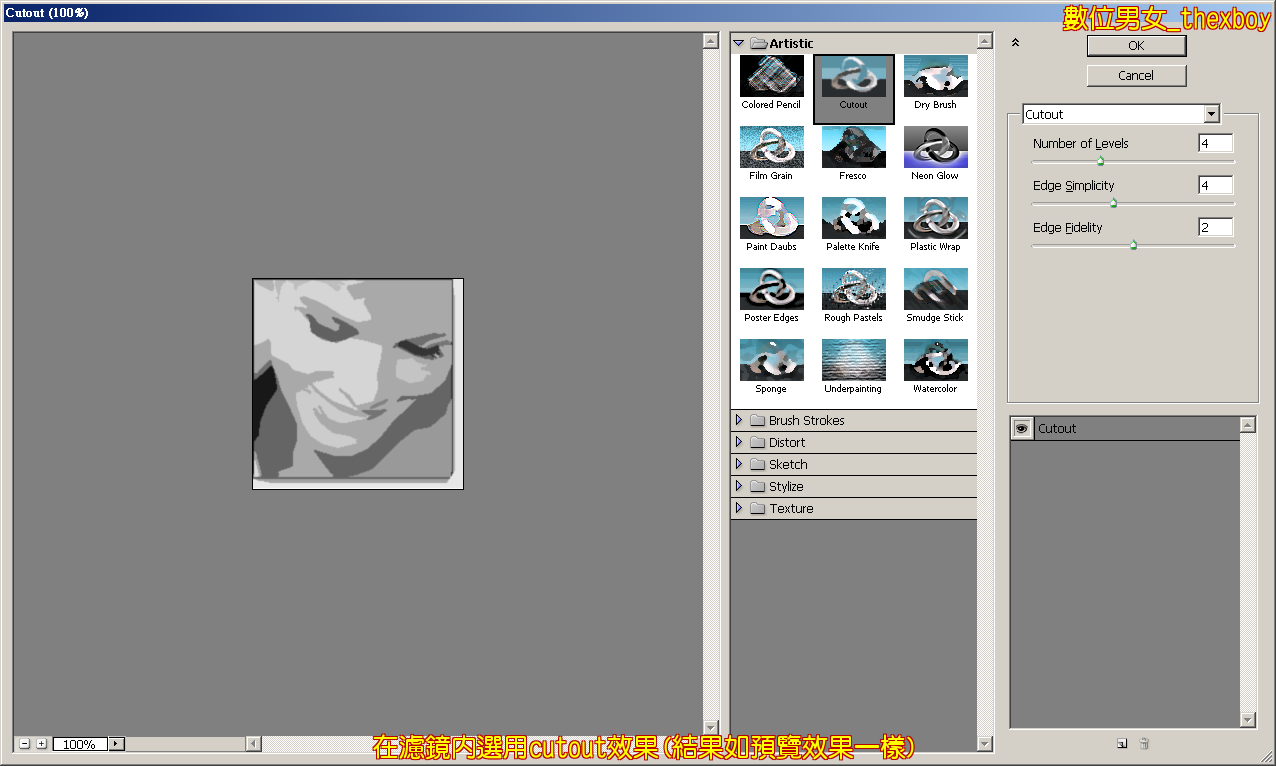 在滤镜内选用cutout效果(结果如预览效果一样) 图 4. 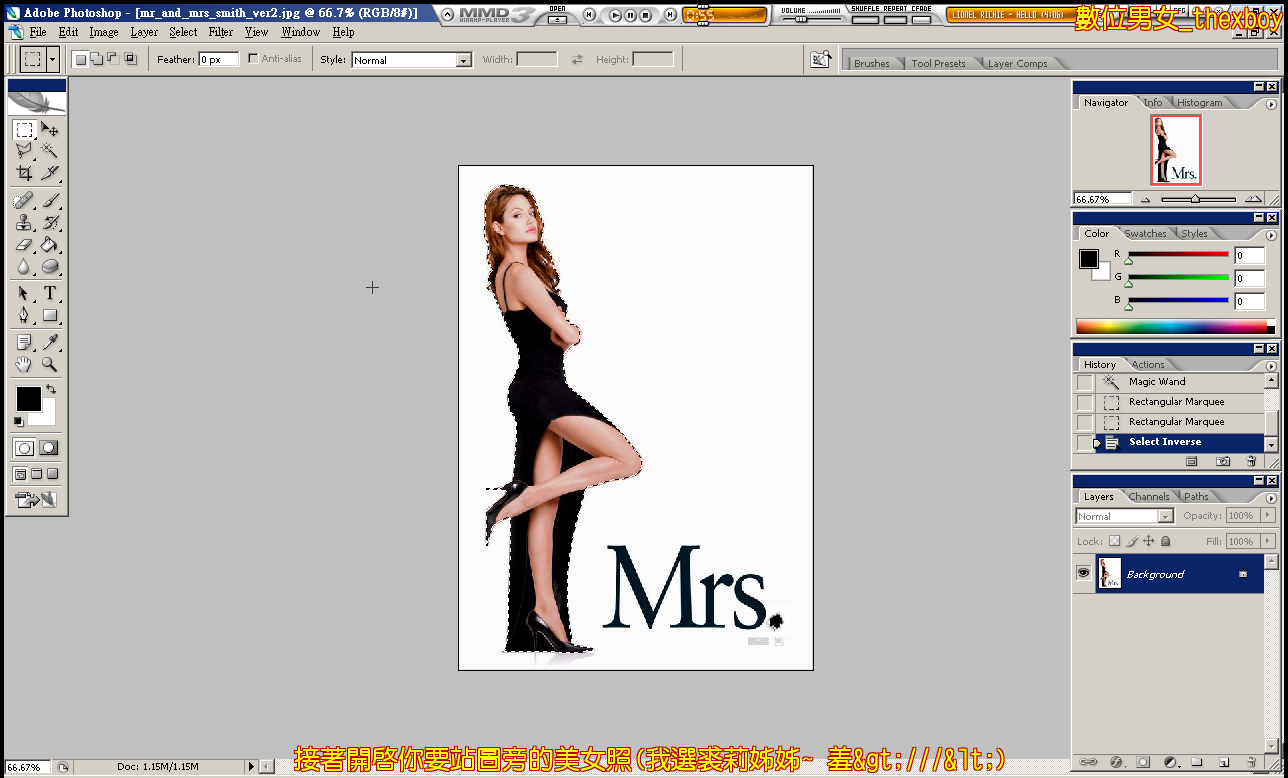 接着开启你要站图旁的美女照(我选裘莉姊姊~ 羞>///<) 图 5. 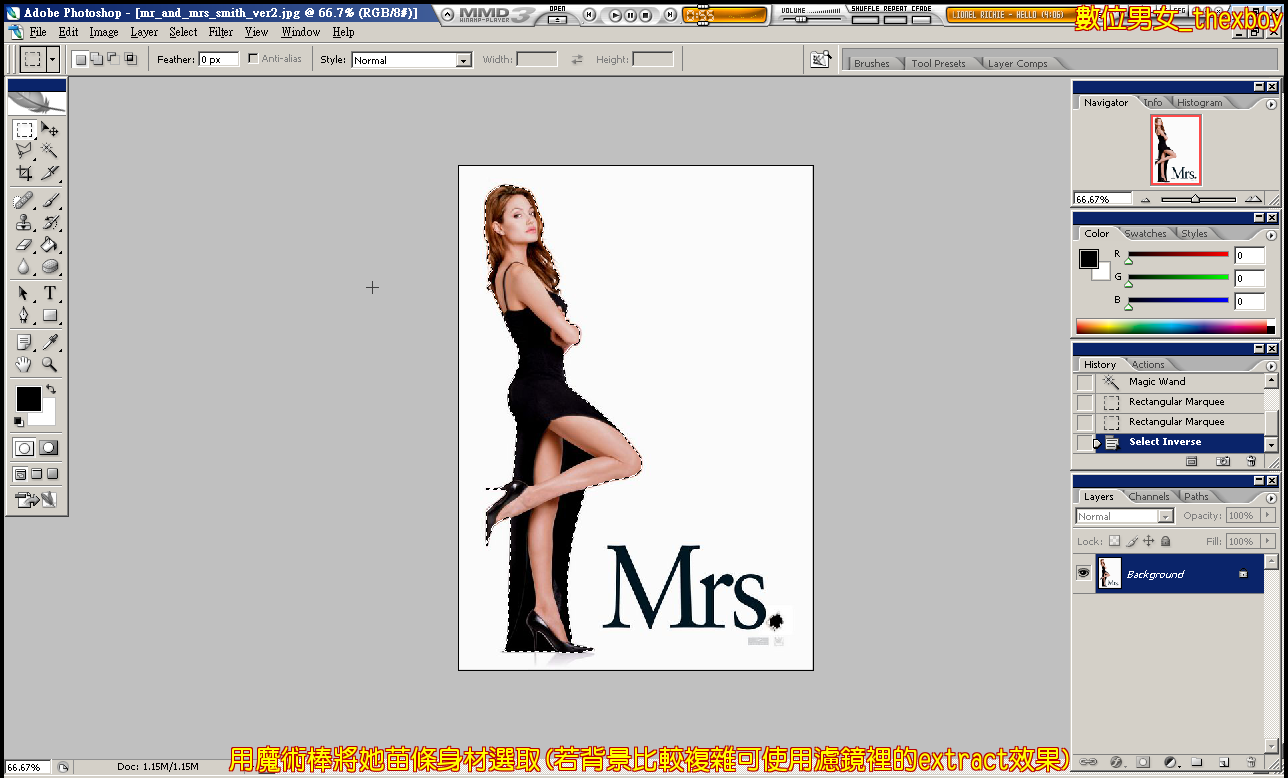 用魔术棒将她苗条身材选取(若背景比较复杂可使用滤镜里的extract效果) 图 6. 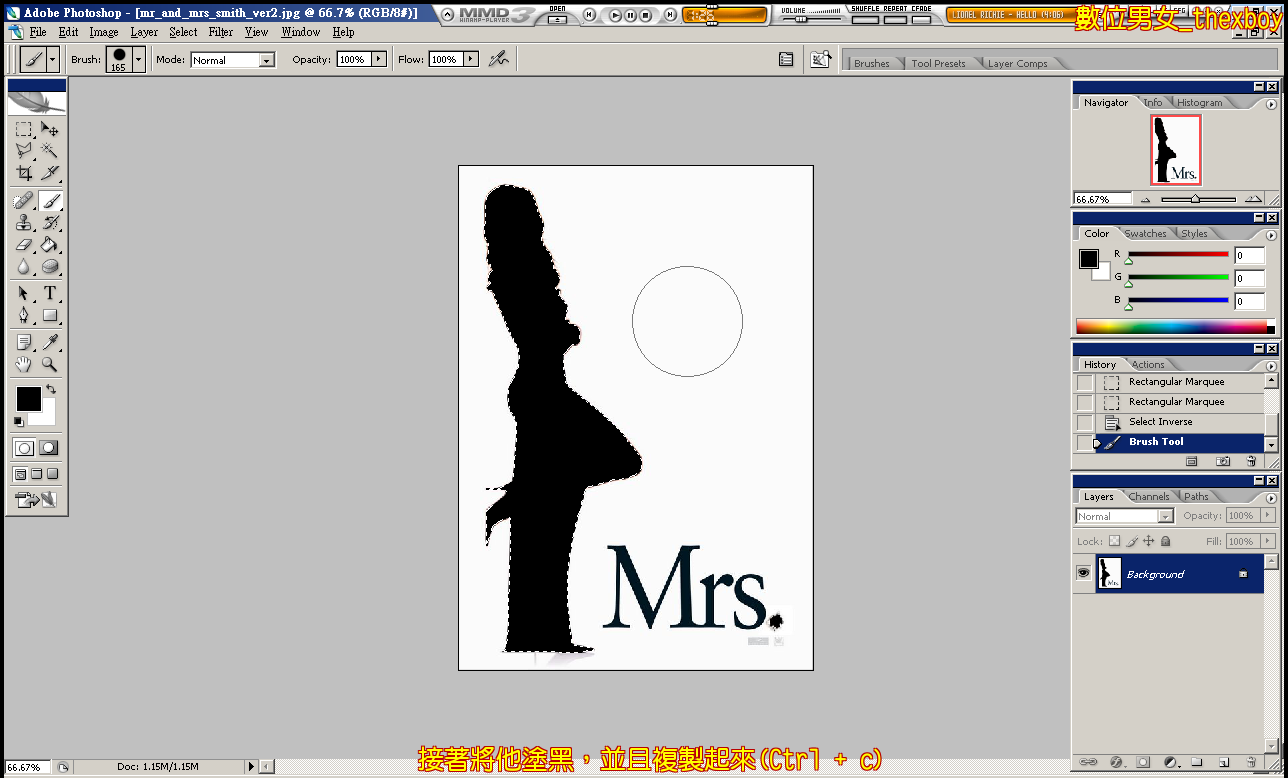 接着将他涂黑,并且复制起来(Ctrl + c) 图 7. 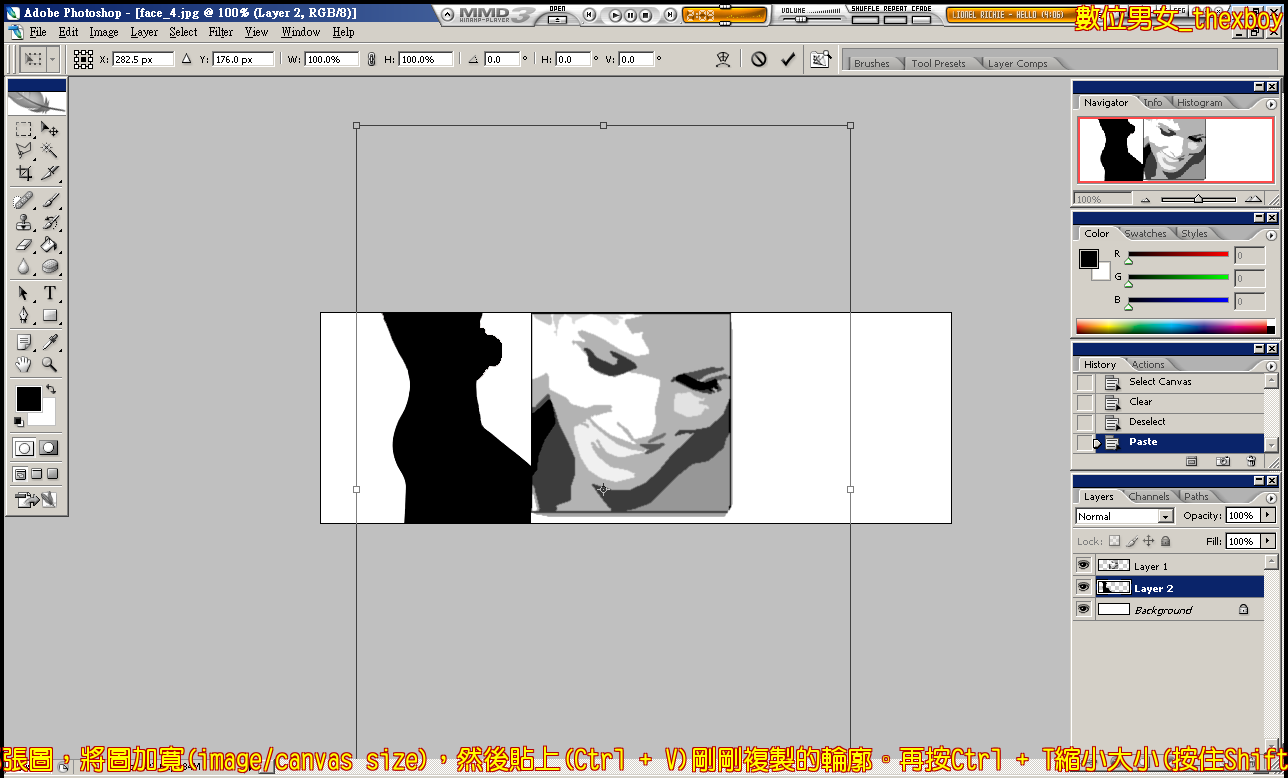 回到原本那张图,将图加宽(image/canvas size),然后贴上(Ctrl + V)刚刚复制的轮廓。再按Ctrl + T缩小大小(按住Shift可等比缩小) 图 8. 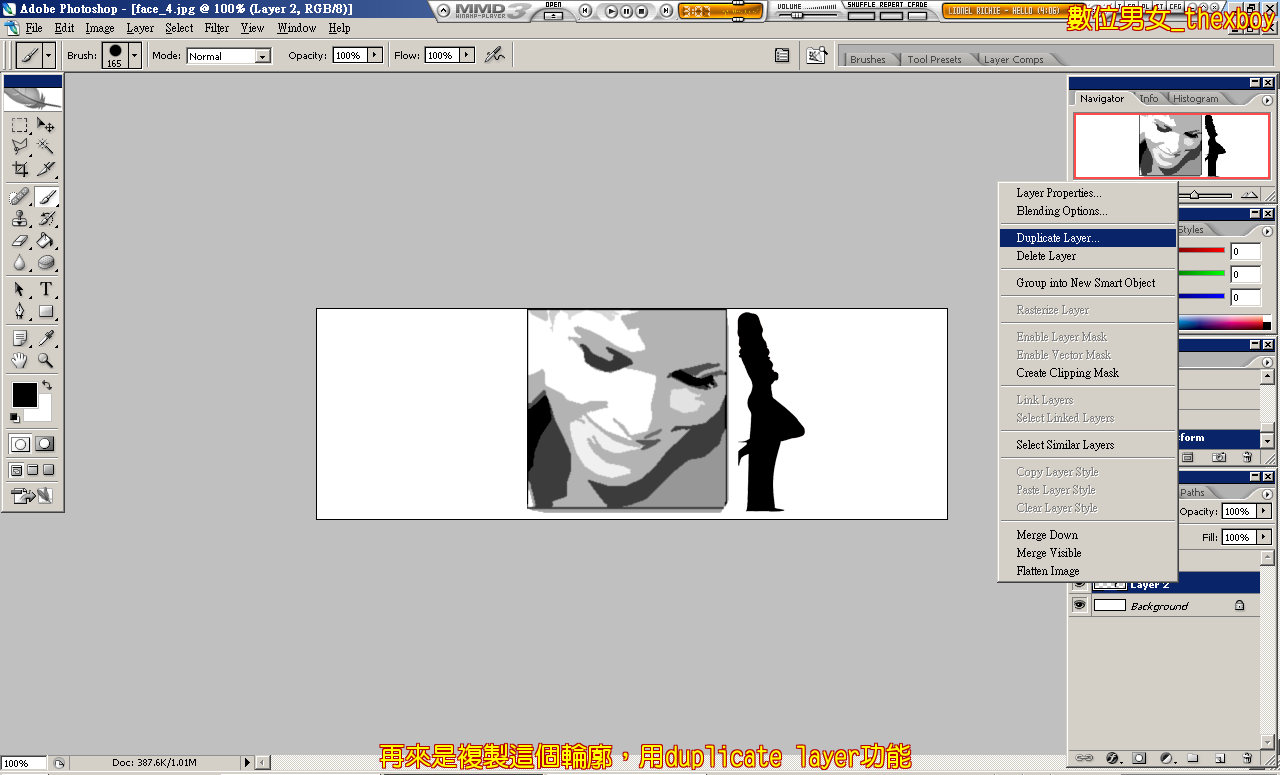 再来是复制这个轮廓,用duplicate layer功能 图 9. 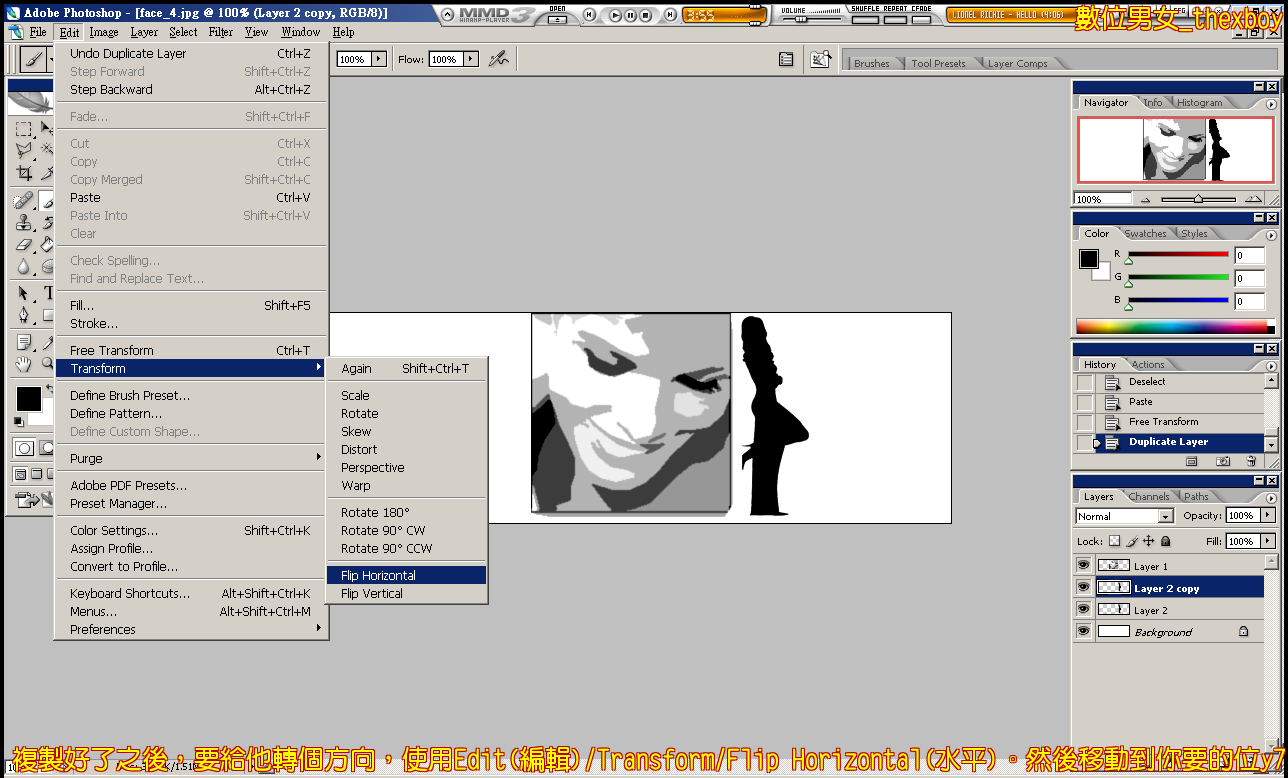 复制好了之后,要给他转个方向,使用Edit(编辑)/Transform/Flip Horizontal(水平)。然后移动到你要的位y7 图 10. 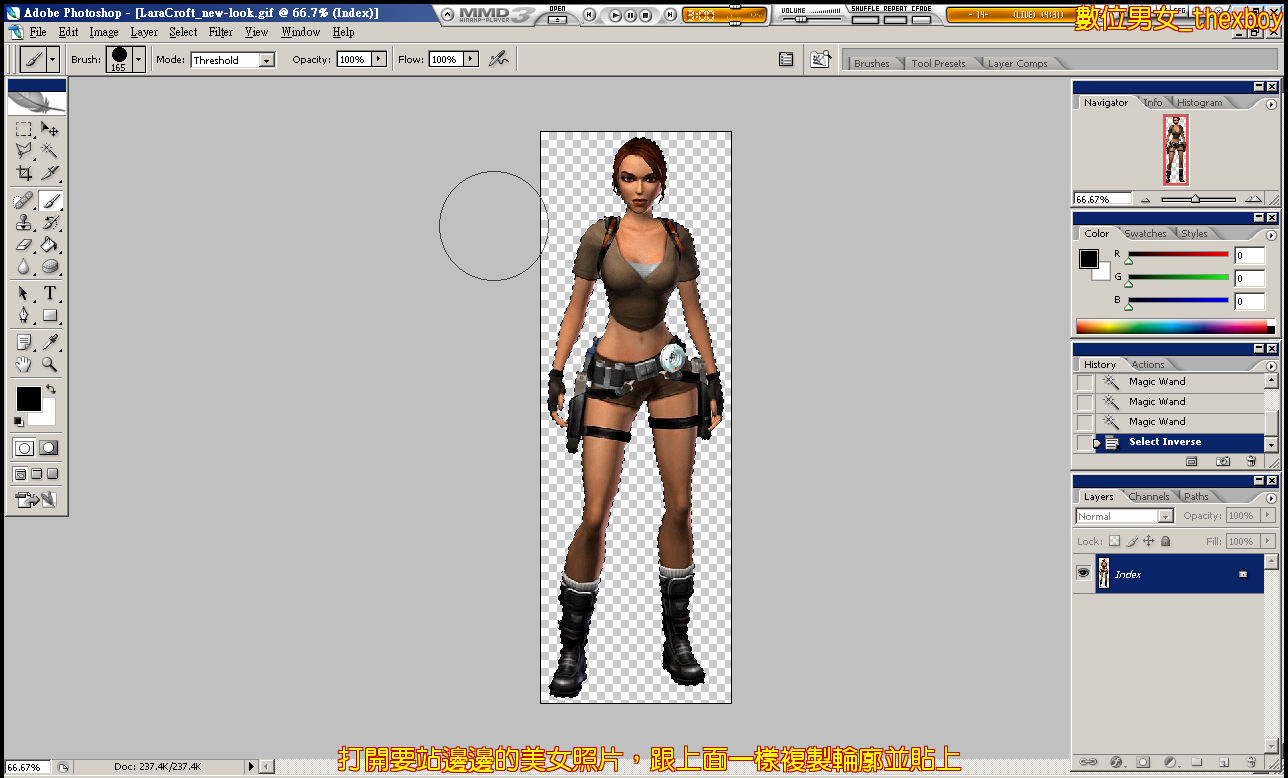 打开要站边边的美女照片,跟上面一样复制轮廓并贴上 图 11. 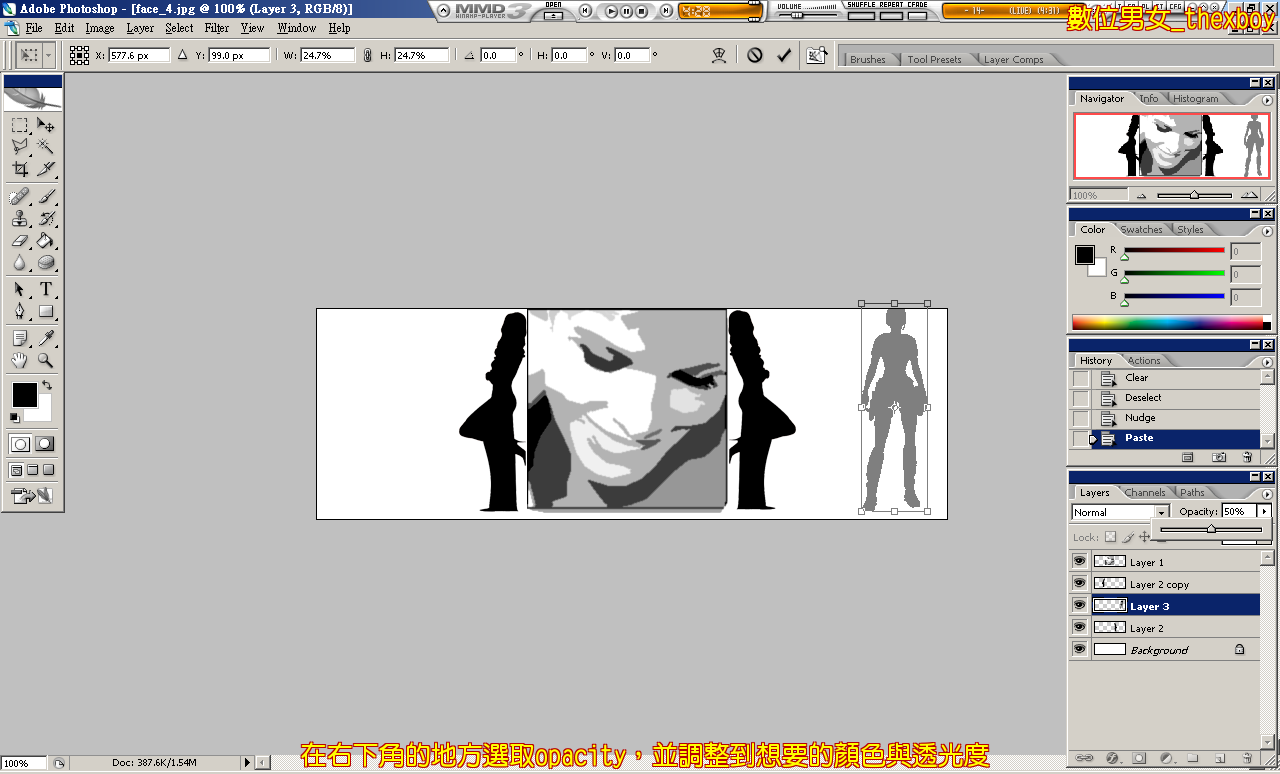 在右下角的地方选取opacity,并调整到想要的颜色与透光度 图 12. 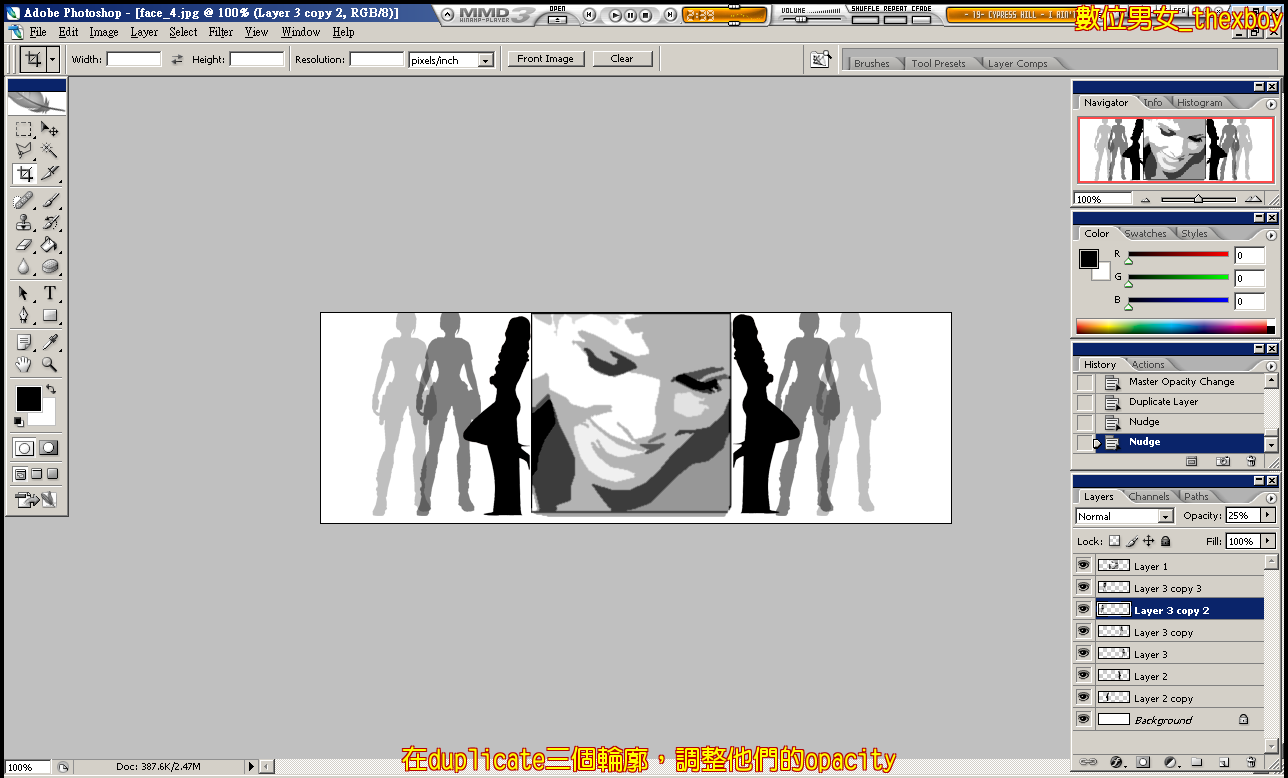 在duplicate三个轮廓,调整他们的opacity 图 13. 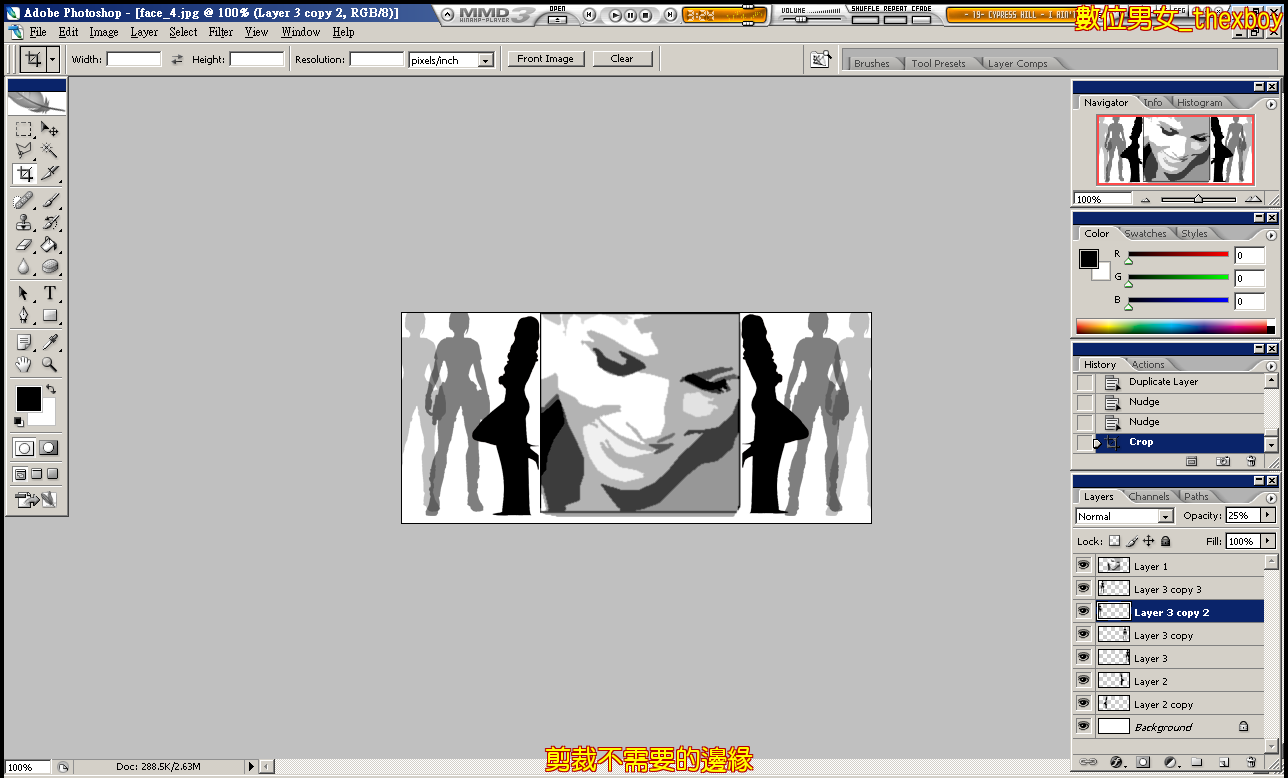 剪裁不需要的边缘 图 14. 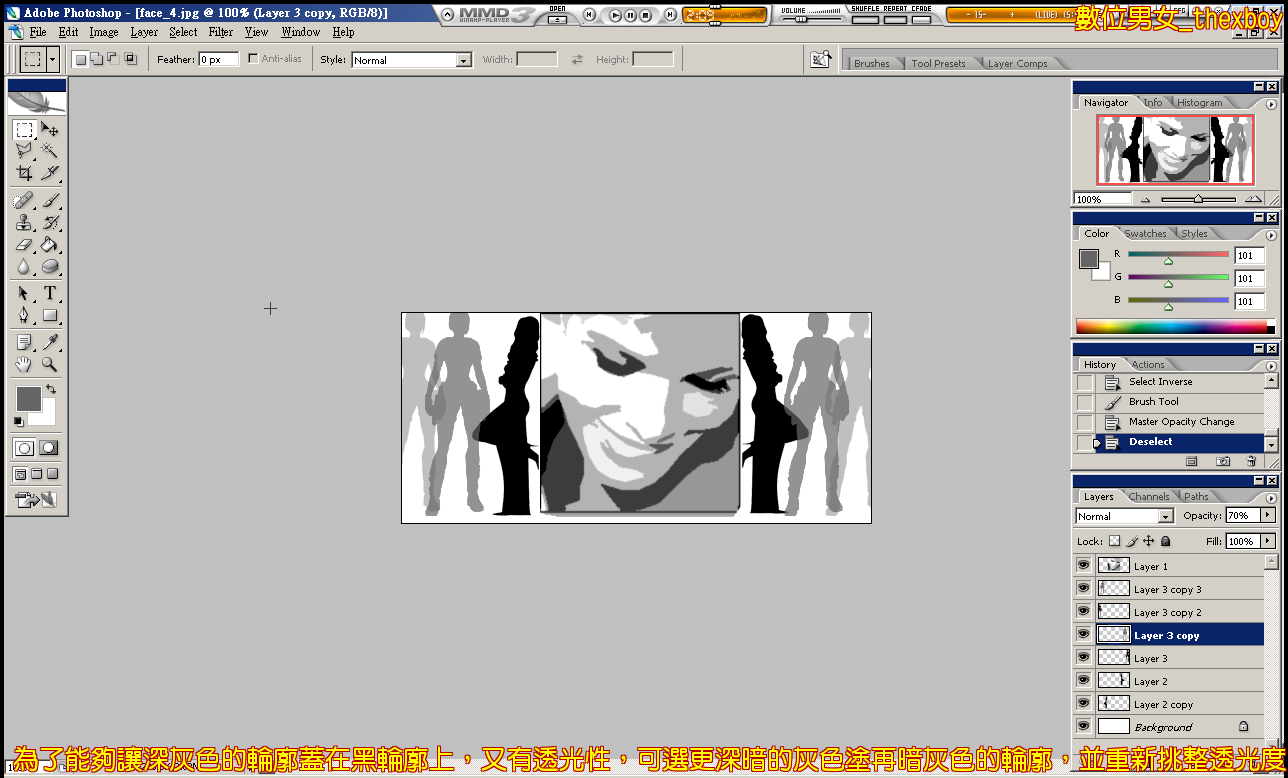 为了能够让深灰色的轮廓盖在黑轮廓上,又有透光性,可选更深暗的灰色涂再暗灰色的轮廓,并重新挑整透光度 这个... 我大概试验了一下 结果如图一 【注】 中间图的Brightness/Contrast可以再调(可以全部一起调,或是选区域来调) |
|


 很详细的解说~连我这门外汉都看的懂!真是很棒的论坛!让我学会Photoshop软体的应用!希望能有多一点使用Photoshop软体的解说~^^~3Q啦!
很详细的解说~连我这门外汉都看的懂!真是很棒的论坛!让我学会Photoshop软体的应用!希望能有多一点使用Photoshop软体的解说~^^~3Q啦!